
时间:2021-03-02 06:53:19 来源:www.win10xitong.com 作者:win10
有网友用win10系统的时候遇到过win10死机该的问题,不知道大家是不是也遇到过,即使是平时能够自己动手能解决很多其他问题的网友要是面对win10死机该也可能不知道怎么解决。我们现在就来看下怎么处理,我们现在可以按照这个步骤:1、按住Ctrl Alt Del键盘快捷键,出現页面中挑选资源管理器。2、查看进程下的CPU、内存占用状况。假如占有太多,就必须完毕一些无需的程序流程。能够点一下CPU、运行内存能够开展降序排列就行了。上面说得比较简单,下面我们就结合图片,一起来看看win10死机该的处理举措。
方法1:首先检查你的CPU和内存占用率是否是100%
1.按住Ctrl+Alt+Del键盘快捷键,选择页面中的资源管理器。
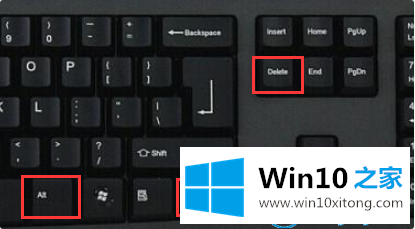
2.检查进程下的CPU和内存占用状态。如果占用太多,一定要完成一些不必要的手续。可以点击CPU和运行内存,可以降序排列。
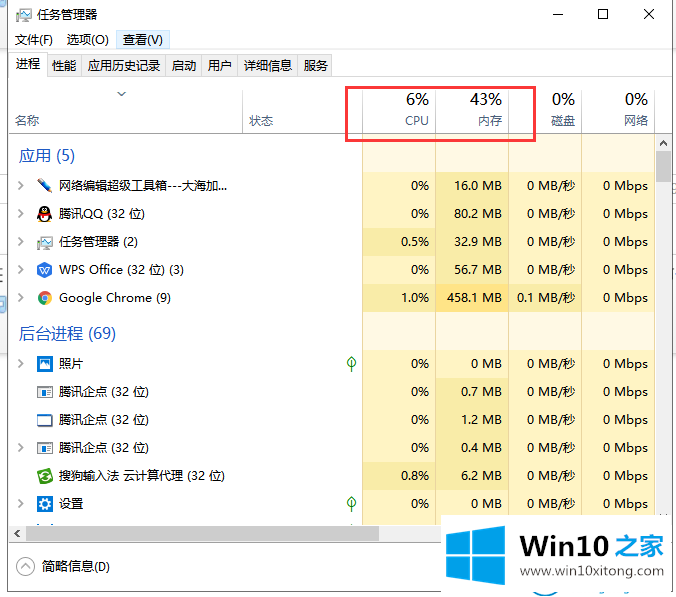
3.如果总是运行同一个手机软件,卡了,可以马上完成任务。
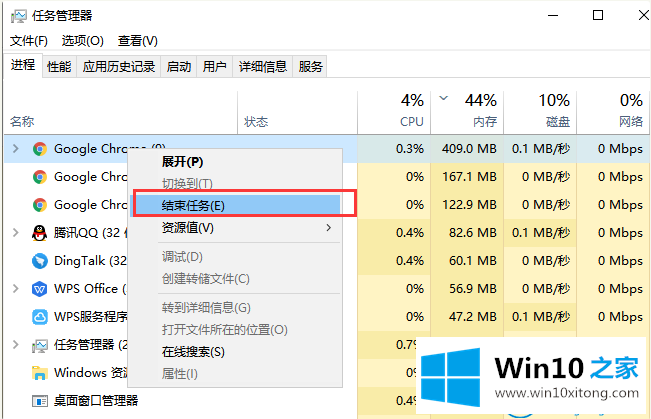
方法二:c盘文件太多,危及系统软件运行
1.双击鼠标进入这台电脑。如果c盘室内空间满了,需要清空。右键单击c盘,选择功能,然后单击磁盘清理。
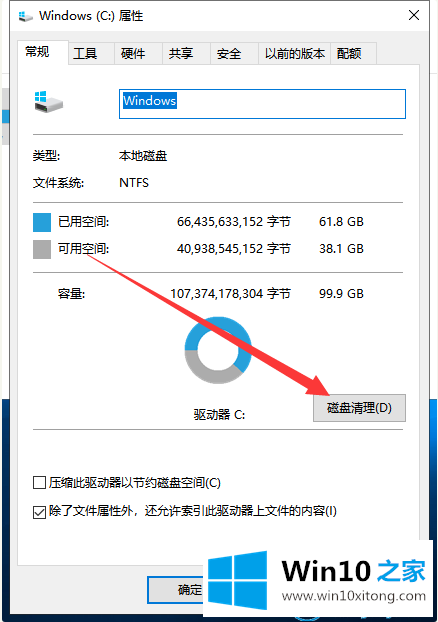
2.待计算完毕后,选择要删除的单据,点击清除即可。
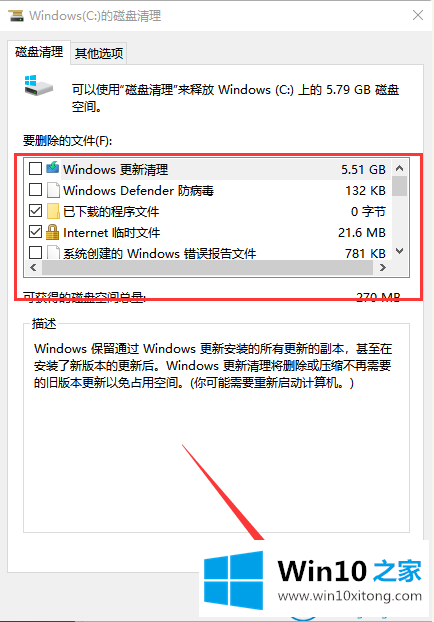
3.弹出磁盘清洗对话框。只需点击删除文件夹。
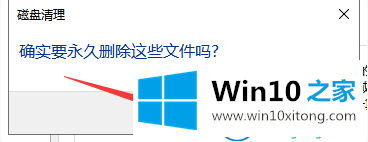
方法三:以上方法只能解决暂时的困境,卡住的问题必须有目的的处理
1.右键点击这台电脑,选择管理方式,打开电脑管理,点击左边的设备管理器,执行右边的IDE ATA/ATAPI控制面板。
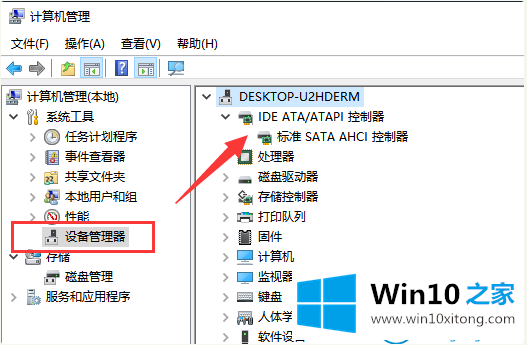
2.右键单击标准化SATA AHCI控制板,然后选择功能。
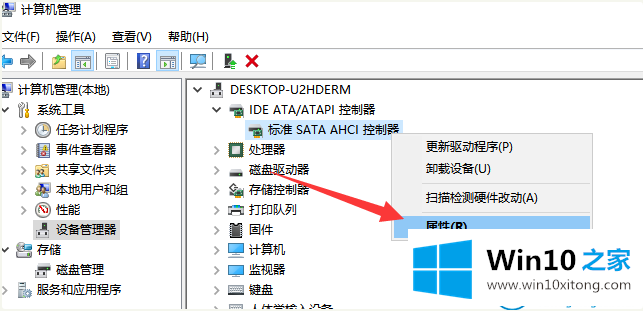
3.切换到驱动软件的菜单栏,发现这个驱动是06年的,已经比较老了,所以选择升级驱动软件。但是,为了不卡在计算机上,请将此驱动器更改为快速存储驱动器。
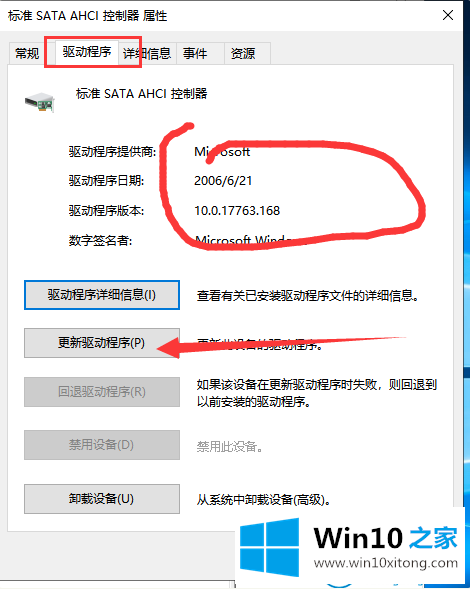
4.可以使用鲁大师查询自己电脑硬盘的信息内容,然后免费下载匹配的驱动器。安装后,您可以重新启动计算机
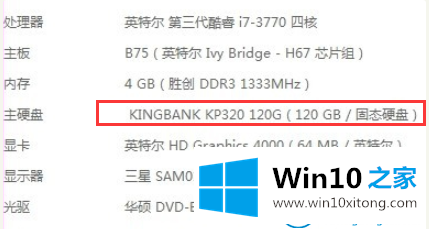
首先,这是win10卡住的解决方案。如果是因为配置硬件本身的原因,我还是建议大家重新安装与游戏电脑配置匹配的电脑操作系统,或者更换配置硬件。重做系统比较简单。
到这里,小编就已经全部告诉了大家win10死机该的处理举措,谢谢各位对本站的支持。